当前位置: 首页 > Windows 7系统桌面的语言栏不见了怎么办?win7语言栏设置方法
有个用户朋友前几天给我问了个问题:自己的Windows7系统电脑,进到桌面后,发现语言栏不见了,不知道该如何设置出了,下面小编把方法介绍给大家一起参考一下。 方法1: 第一步,依次单击“开始”--“控制面板”-〉“更改键盘或其它输入法”--“更改键盘”。

第二步,打开“语言栏”选项卡,点击选中“停靠于任务栏”后按“确定”退出。
如果问题依旧,或者“语言栏”呈灰色不可用状态,请按路径 C:WindowsSystem32 找到 ctfmon.exe 文件;双击运行,语言栏即会出现。若仍然没有显示,请重复一下步骤一的设置。 方法2:
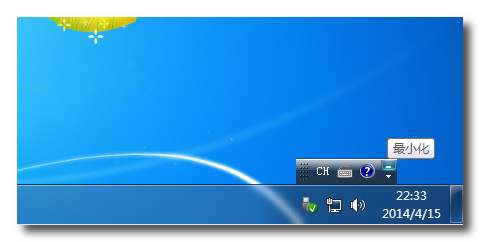
更彻底一点,为避免再次出现此问题,可以把此程序的快捷方式放到“启动”文件夹中,这样,每次您开机的时候系统都会自动运行此程序。
第一步,右击此程序文件,选择“创建快捷方式”。会有窗口跳出询问是否将此快捷方式放在桌面上,按“是”确认。
第二步,按“开始”按钮,在程序菜单中找到“启动”,右键鼠标选择“属性”;在“位置”选项卡上我们可以看到完整的路径。
第三步,请将其粘贴到地址栏。完成后,按回车键,在空白处右键鼠标,将快捷方式“粘贴”过来。
第四步,打开“开始”--“所有程序”--“启动”。检验一下,快捷方式是不是已经添加进来了。

2024-02-13

2024-03-07

2024-03-07

2024-03-07

2024-03-07

2024-03-05

2024-03-07